וורד 6 על חלונות 3.11 – ככה התחיל הרומן של אמא שלי עם מעבד תמלילים. נכון שמעבדי תמלילים היו שם עוד קודם, אינשטיין היה החביב עלי ביותר, אבל הופעתו של וורד 6 היה הגורם המשמעותי ביותר בוויתור על דפי הסטנסטיל והתחלה של הדפסת עבודות. מאז, עברו תחת ידיה של אמי מעל ל 5 מחשבים שונים, 3 מערכות הפעלה ואין ספור שידרוגים. בכל פעם הועברה כמות אדירה של חומר מדיסק אחד למשנהו עד לקבלת מפלצת ה My Document הנוכחית – תיקיית ענק בה אין סיכוי למצוא כלום. השימוש הכה אהוב בשמות ג'נרים (דף עבודה 1, מבחן סוף סמסטר 2 וכ') הקשו מאוד על מציאה של תכנים.
וכך, ניצלתי יום פנוי אחד והתקנתי על המחשב ההוא את גוגל דסקטופ. הרבה זמן עבר מאז הפעם האחרונה שהתקנתי את התוכנה הזו, (למעשה, ביום היציאה שלה) ואני חייב לציין שקצת התקנאתי. כשחזרתי הביתה, ניסיתי לראות אם החבילה זמינה גם עבור לינוקס ולרוע המזל התשובה היא כן ולא.
בעוד שעבור חלונות ומק כרכו בגוגל את החיפוש והויג'טים יחדיו הרי שעבור לינוקס יש הפרדה. ההורדה הזמינה בדף של גוגל מספקת את מנוע החיפוש בלבד אך לא את סרגל הוויג'טים. ההתקנה של הוויג'טים גם היא אפשרית אך מצריכה טיפה עבודה.
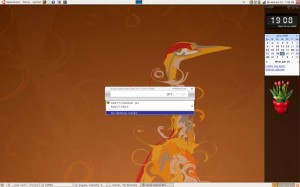 התקנת google desktop search
התקנת google desktop search
את החבילה המתאימה אפשר להוריד מהעמוד ההורדות, כאשר ניתן לבחור בין חבילת deb ל rpm. את הקובץ פותחים עם מנהל החבילות שמבצע את ההתקנה.
על מנת להפעיל את התוכנה בפעם הראשונה יש ללחוץ על alt+F2 ולהקליד gdlinux. איקון החיפוש יופיע בראש המסך ולחיצה כפולה על ה ctrl תקפיץ את תיבת החיפוש.
התקנת Google Gadgets
בגירסאות ה 5 של אובונטו, הייתה הבלטה מאוד משמעותית של ה gDesklets שהיו סוג של תשובה לינוקסאית לכל סרגלי הוויג'טים לחלונות. לרוע המזל זה לא ממש עבד, נהג לקרוס, להאט את המחשב ועוד שלל תופעות לוואי. אם בגירסאות 5 זה בלט, הרי שכיום אין במערכת זכר לישום. בבחירה בין gDesklets לוויג'טים של גוגל נכון לעכשיו גוגל זוכה בשולחן העבודה שלי.
בניגוד למנוע החיפוש המסופק בחבילת Deb הרי שכאן ההתקנה מתבצעת דרך סינפטיק / אפטיטיוד. ראשית יש להוסיף את המאגרים הרלוונטיים למערכת ע"י עריכה של sources.list
sudo gedit /etc/apt/sources.list
ולהוסיף אל הקובץ את השורות הבאות:
deb http://ppa.launchpad.net/googlegadgets/ubuntu hardy main
deb-src http://ppa.launchpad.net/googlegadgets/ubuntu hardy main
ולבסוף, עידכון רשימת המאגרים והתקנת התוכנה
sudo aptitude update
sudo aptitude install google-gadgets
לאחר תהליך ההתקנה ניתן לבחור בין שתי אפשרויות הפעלה לוויג'טים של גוגל. הראשונה – מאפשרת לפזר את הוויג'טים בכל מקום שהוא על שולחן העבודה, בעוד שהשניה מייצרת סרגל וויג'טים בצידו של המסך. לכל אפשרות יתרונות וחסרונות משלה, אישית, אני מעדיף את השיטה של סרגל הצד.
על מנת להגדיר את הטעינה של הוויג'טים יש להיכנס בתפריט אל: System–>preferences–>sessions שם, תחת רשימת התוכניות הנטענת באיתחול יש להוסיף את הגירסה המועדפת של הוויג'טים ע"י לחיצה על Add וכתיבה של:
עבור וויג'טים על כל שולחן העבודה: ggl-gtk
עבור וויג'טים בסרגל צדדי: ggl-gtk -s -bg
באיתחול הבא, יטען מנגנון הוויג'טים, מי שלא מעוניין להמתין יכול לשגרו כבר אחרי ההתקנה ע"י לחיצה על alt+F2 וכתיבה של המחרוזת המתאימה.
מקורות וקריאה נוספת:
התקנת וויג'טים באובונטו: ubuntu geek
גוגל ומאגרי מידע ללינוקס – אצל גוגל
פיקסה ללינוקס
כתיבת תגובה